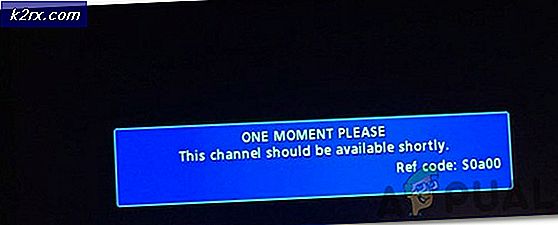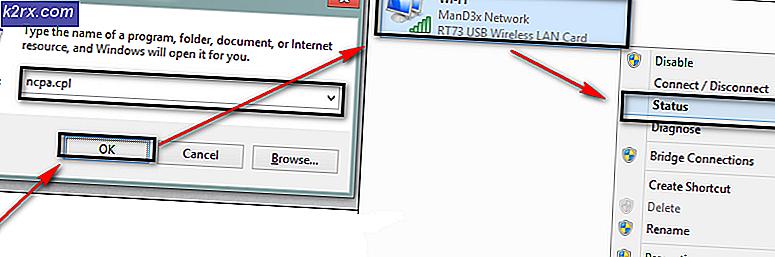Cara Memperbaiki Siri tidak Berfungsi
Siri adalah asisten cerdas suara pintar bawaan yang dirancang untuk iPhone 4 dan versi yang lebih baru, iPad, iPod Touch, Apple TV, dan Mac juga. Sebagai pengguna salah satu perangkat ini, saya yakin Anda mengetahui kemampuan dan fitur hebat yang menyertai asisten cerdas ini. Anda dapat melakukan berbagai tugas dengan mudah, nyaman, dan efektif hanya dengan perintah suara. Ini melibatkan membuat panggilan, mengirim pesan, mengatur alarm, memeriksa kalender Anda, dan fungsi hebat lainnya. Oleh karena itu, tidak diragukan lagi bahwa asisten suara memainkan peran yang sangat penting dalam aktivitas Anda sehari-hari.
Terlepas dari fitur-fiturnya yang luar biasa, Siri dapat gagal berfungsi dan berhenti bekerja karena beberapa efek buruk. Banyak faktor yang dapat memengaruhi kemampuan asisten untuk bekerja dan berfungsi dengan baik di perangkat Anda. Ini akan membatasi Anda pada fungsionalitas yang dibawa oleh asisten suara pintar. Untungnya, sebagian besar faktor ini terkait dengan perangkat lunak, oleh karena itu, ada kemungkinan perbaikan untuk efeknya. Kami telah menemukan kemungkinan penyebab masalah dan kemungkinan solusi yang dapat memperbaikinya.
Apa yang menyebabkan Siri tidak berfungsi?
Kami menyelidiki masalah khusus ini dengan melihat berbagai laporan pengguna dan strategi solusi yang biasanya digunakan untuk menyelesaikan masalah oleh pengguna yang berada dalam situasi yang sama. Ada beberapa alasan mengapa Siri tidak berfungsi dan itu termasuk:
Sekarang setelah Anda memiliki pemahaman dasar tentang sifat masalah, kami akan melanjutkan ke solusi. Pastikan untuk menerapkan ini dalam urutan tertentu di mana mereka terdaftar untuk mencegah konflik apa pun.
Solusi 1: Menyegarkan Siri
Saat asisten suara pintar Anda tidak berfungsi, hal pertama yang harus Anda pertimbangkan untuk dilakukan sebelum proses lainnya adalah menyegarkan Siri. Ini mungkin tidak berfungsi karena masalah kecil yang dapat diselesaikan dengan menyegarkan. Oleh karena itu, Anda diminta untuk melakukan tindakan ini terlebih dahulu dan menentukan apakah masalah Anda telah diperbaiki sebelum melanjutkan ke solusi lain. Menyegarkannya akan membuatnya mulai dari awal dan menghapus masalah teknis sementara yang dapat mencegahnya bekerja. Untuk menyelesaikan proses ini, Anda harus mengikuti langkah-langkah berikut:
- Pergi ke Pengaturan dan klik Umum
- Gulir ke bawah dan pilih Siri.
- Di layar, klik Matikan Siri. Tunggu beberapa detik, lalu hidupkan kembali.
Catatan: Anda harus bersabar sebelum menyalakan Siri kembali. Luangkan beberapa detik untuk mencapai prosedur yang berhasil.
Solusi 2: Mengaktifkan Hey Siri
Siri Anda mungkin tidak berfungsi jika "Hey Siri" tidak aktif. Anda mungkin menyadari bahwa saat Anda menyebut "Hey Siri", Anda mungkin tidak mendapatkan respons apa pun. Misalnya, yang perlu Anda lakukan adalah memeriksa apakah fitur tersebut dihidupkan dan jika tidak, Anda harus mengaktifkannya. Setelah menyalakannya, Anda akan mendapat jawaban saat berbicara dengannya. Jika tidak, lanjutkan ke solusi berikutnya untuk mencari tahu mengapa Siri tidak berfungsi. Untuk mengaktifkan fitur tersebut, ikuti langkah-langkah di bawah ini:
- Pergi ke Pengaturan dan klik Siri & Pencarian.
- Di layar, ketuk Izinkan “Hey Siri”
Solusi 3: Memeriksa Dikte Anda
Siri mungkin tidak berfungsi karena tidak dapat menangkap suara Anda saat berbicara dengannya. Ini mungkin karena fitur Aktifkan Dikte dimatikan. Anda harus memeriksa dan mengaktifkan kembali fitur Dikte. Jika sudah menyala, sebaiknya segarkan jika dengan mematikannya, tunggu beberapa detik, dan hidupkan kembali. Untuk melakukannya, Anda harus mengikuti langkah-langkah yang diuraikan di bawah ini:
- Pergi ke pengaturan dan klik Umum
- Pilih Papan ketik pilihan.
- Alihkan Aktifkan Dikte aktif.
Solusi 4: Memeriksa Bahasa dan Pengucapan
Siri memiliki sejumlah bahasa untuk dipilih, oleh karena itu, Anda harus memastikannya diatur ke bahasa yang benar. Ini mungkin tidak berfungsi karena ketidakmampuannya untuk mendengar perintah dari Anda. Ini mungkin karena perbedaan pengaturan bahasa dan jenis kelamin suara. Oleh karena itu, Anda harus memastikan bahwa bahasa dan pengucapan Anda diatur sedemikian rupa sehingga asisten suara dapat memahaminya dengan baik. Untuk memastikan ini terjadi, Anda perlu mengikuti langkah-langkah di bawah ini:
- Bernavigasi di Pengaturan dan pilih Umum.
- Klik Siri
- Klik Bahasa dan Jenis Kelamin Suara dan pilih fitur yang sesuai.
Solusi 5: Memeriksa Koneksi Internet
Diketahui bahwa jika tidak ada koneksi internet yang stabil, Siri akan dianggap tidak dapat digunakan. Anda harus memastikan bahwa koneksi internet Anda sesuai dengan tugas untuk berfungsinya asisten suara ini. Selain itu, terbukti bahwa Wi-Fi lebih efisien daripada Data Seluler, oleh karena itu sangat disarankan untuk menggunakan jaringan Wi-Fi.
Jika Anda mengalami masalah saat menyambungkan ke jaringan Anda, Anda harus mencoba memulai ulang iPhone dan router atau mengatur ulang pengaturan jaringan Anda. Anda juga dapat mengaktifkan mode Pesawat dan mematikannya kembali. Ini mungkin untuk menyelesaikan masalah koneksi jaringan Anda. Untuk melakukan ini, Anda harus pergi ke pengaturan di ponsel Anda dan beralih ke mode Pesawat untuk menyalakan dan mematikannya.
Solusi 6: Memeriksa Pembatasan iPhone
Selain itu, asisten suara pintar mungkin tidak berfungsi karena batasan pada ponsel Anda. Anda perlu memastikan bahwa pembatasan tidak diaktifkan untuk Siri. Jika batasan aktif, Anda mungkin tidak dapat menggunakan asisten. Untuk memeriksa batasan iPhone Anda, Anda harus mengikuti langkah-langkah berikut:
Untuk iOS 12 atau lebih baru:
- Pergi ke Pengaturan dan klik Waktu layar.
- Pilih Pembatasan Konten & Privasi.
- Klik Aplikasi yang Diizinkan.
- Pilih Siri & Dikte dan pastikan itu tidak dimatikan.
Untuk iOS 11 atau lebih lama:
- Pergi ke pengaturan.
- Klik Umum.
- Ketuk Batasan.
- Pilih Siri & Dikte dan memastikannya dinyalakan.
Solusi 7: Memeriksa Mikrofon dan Speaker
Jika mikrofon dan speaker Anda rusak, Siri tidak akan dapat mendengar atau merespons Anda. Oleh karena itu, Anda perlu memeriksa apakah masalahnya ada pada speaker dan mikrofon. Pertama, Anda harus melepas casing yang menutupi ponsel dan pelindung layar sebelum mengujinya.
Kemudian Anda harus memeriksa apakah mereka berfungsi dengan mengajukan pertanyaan kepada asisten dan jika tidak merespons, sambungkan headset dengan mikrofon dan ajukan pertanyaan lagi dan lihat apakah itu merespons. Anda juga dapat mencoba merekam suara Anda dan memutar konten untuk memeriksa apakah Anda dapat mendengar diri Anda sendiri dengan benar.
Solusi 8: Mematikan Mode Daya Rendah
Karena Mode Daya Rendah menurunkan kinerja aplikasi di ponsel Anda, Siri tidak akan dapat berfungsi saat Mode Daya Rendah aktif. Anda harus mematikannya untuk memungkinkan kinerja maksimum berbagai aplikasi termasuk asisten suara ini. Untuk mematikan Mode Daya Rendah, Anda perlu mengikuti langkah-langkah berikut:
- Pergi ke pengaturan.
- Gulir ke bawah dan klik Baterai.
- Pada layar Baterai, matikan Mode Daya Rendah.
Solusi 9: Perbarui iOS ke versi terbaru
Anda perlu memastikan bahwa perangkat Anda menjalankan versi terbaru iOS. Siri mungkin tidak berjalan di perangkat dengan versi iOS yang sudah usang, oleh karena itu, perlu memperbarui iOS perangkat Anda. Anda harus memeriksa pembaruan yang tersedia dan memperbaruinya jika tersedia. Untuk mencapai ini, ikuti langkah-langkah di bawah ini:
- Menavigasi pada Pengaturan dan klik Umum.
- Klik Pembaruan perangkat lunak.
- Jika pembaruan tersedia, klik Unduh dan pasang.
Solusi 10: Mengatur Ulang Pengaturan Jaringan
Sudah diketahui umum bahwa Siri berjalan seiring dengan koneksi internet yang bagus. Untuk memperbaiki masalah yang tidak berfungsi dapat diselesaikan dengan mengatur ulang pengaturan jaringan. Oleh karena itu, ini akan memastikan bahwa masalah koneksi internet teratasi sehingga memungkinkan asisten suara berfungsi dengan baik. Untuk mencapai ini, Anda harus mengikuti prosedur di bawah ini:
- Pergi ke Pengaturan dan ketuk Umum.
- Keran Setel ulang.
- Pilih Atur Ulang Pengaturan Jaringan. Anda mungkin diminta untuk memasukkan kode sandi Anda setelah langkah ini.
- Klik Atur Ulang Pengaturan Jaringan untuk mengkonfirmasi.
- Mulai ulang ponsel Anda.
- Hubungkan kembali dengan sumber Wi-Fi yang dikenal lalu coba Siri lagi.
Solusi 11: Hard Reset iPhone
Melakukan hard reset akan memperbaiki sebagian besar masalah dengan membersihkan semua bug dan gangguan di iPhone Anda. Solusi ini kemungkinan akan menyelesaikan masalah Siri yang tidak berfungsi jika solusi di atas tidak berhasil. Untuk hard reset berbeda di berbagai ponsel; oleh karena itu, Anda harus sangat berhati-hati saat melakukan tindakan ini.
Untuk iPhone X, iPhone 8/8 Plus: Tekan dan lepaskan Volume naik dengan cepat terlebih dahulu lalu tekan dan lepas tombol volume turun dengan cepat. Setelah itu, tekan dan tahan tombol Side hingga layar mati dan muncul logo Apple di layar.
Untuk iPhone 7/7 Plus: Tekan dan tahan Volume Turun dan tombol Tidur / Bangun bersamaan hingga perangkat dimulai.
Untuk iPhone 6 / 6s atau lebih lama, iPad: Tekan dan tahan tombol Daya dengan tombol Tidur dan Bangun hingga Anda melihat logo Apple muncul di layar.